Excel(エクセル)のシートに貼り付けた画像を、別の機会に使いたいのに元の画像ファイルがどこに行ったか分からない・・・。そんなとき、1枚ずつコピーしてはペイントに貼付けて保存していては時間が掛かってしょうがないですよね。ということで今回のExcel(エクセル)の使い方 vol.101は、シートに貼り付けた画像を一括で取り出すです。
- シートに貼り付けた画像を他に使用したい
- 元の画像ファイルが無い
- 画像を一括で取り出したい
シートに貼り付けた画像を一括で取り出す方法
1
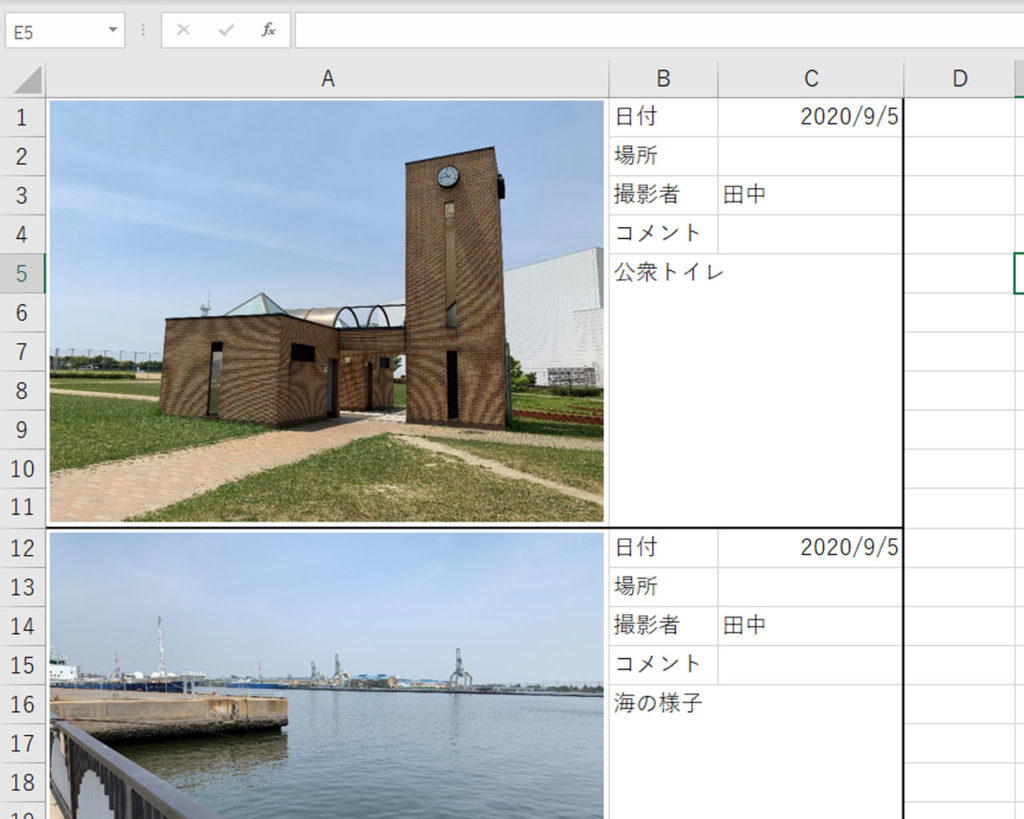
Excelで作成した現場写真集から、画像ファイルを取り出します。
2

写真を取り出したいExcelファイルのファイル名を変更します。「.」以下の拡張子を、xlsxからzipに変更します。
3
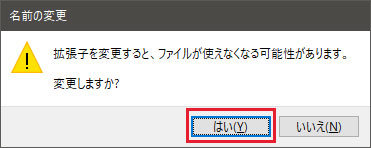
ファイル名の拡張子を変更すると、名前の変更についての警告ダイアログが表示されます。はいをクリックします。
4
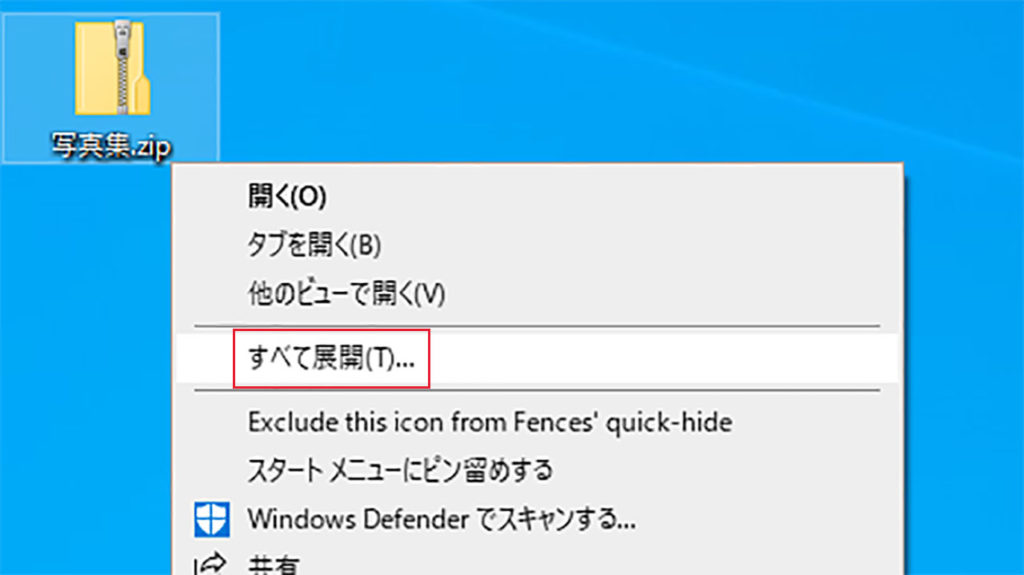
ファイル名の拡張子をzipに変更したら、アイコンを右クリックしすべて展開からzipファイルを解凍します。
5-1
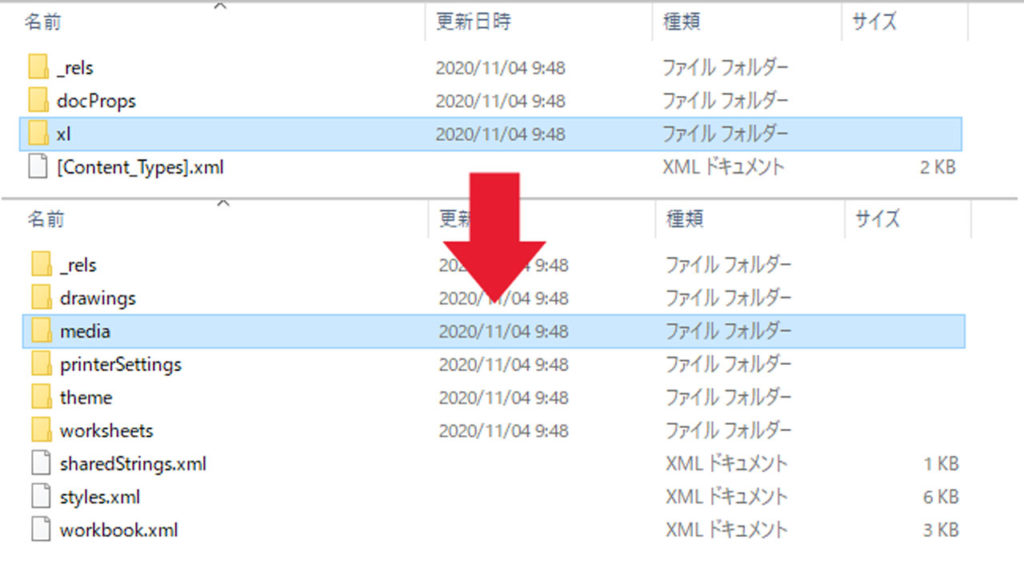
5-2
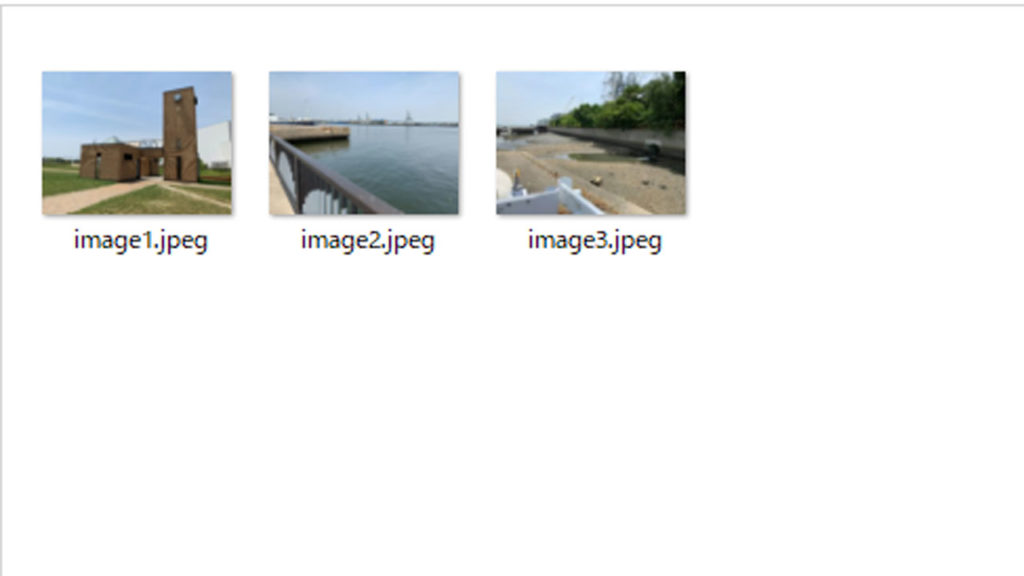
解凍したzipファイルからできたフォルダ内から、xl→mediaとフォルダを辿ると、シートに貼り付けた画像ファイルの一覧が表示されます。画像ファイルの取り出しが完了したら、手順2で変更したファイル名の拡張子を元に戻します。
観てもらいたい動画!!





